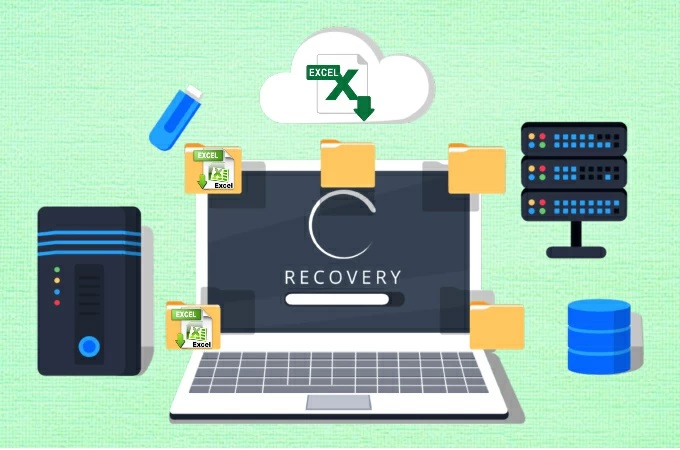
É sempre chato quando perdemos documentos importantes em nosso PC. Por exemplo, planilhas Excel contém vários dados e informação que são importantes. Por isso quando deleta ou perde acidentalmente arquivos Excel você faz tudo para os recuperar. No entanto, vai querer aprender como recuperar arquivo Excel aqui neste artigo. Portanto, aqui tem as melhores maneiras para voltar a recuperar a sua planilha Excel.
Recuperar Arquivos com ExcelUsar Ferramentas de Terceiros para Recuperar Arquivos ExcelRecuperar arquivos usando Excel
Antes de entrar em pânico depois de perder um arquivo, primeiro deve verificar Excel mesmo para ver se o arquivo é recuperável. Lembre-se que os desenvolvedores de Excel já anteciparam um arquivo perdido e já incluíram um plano de contingência. Portanto, aqui tem os passos para recuperar um arquivo Excel usando a função incorporada em Excel.
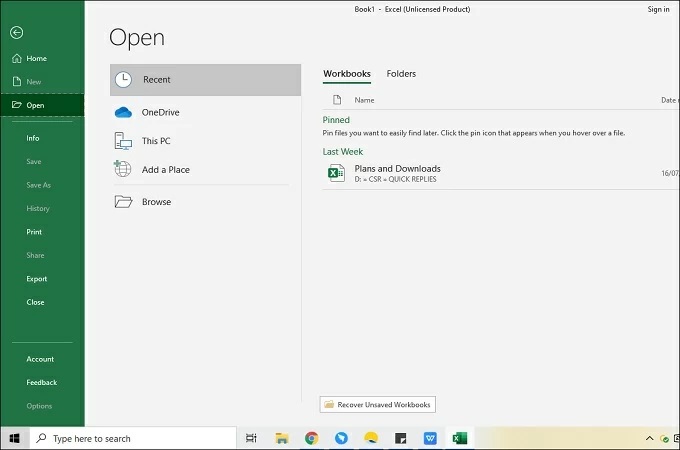
Este método é para um documento que não foi salvo primeiro. Isso normalmente acontece quando você está trabalhando uma planilha e acidentalmente fecha Excel.
1. Abre Microsoft Excel e na tela inicial, clique em “File”. E daí clique “Open” e depois clique em “Recent”.
2. Seguinte, clique em “Recover Unsaved Workbook” localizado no fundo da tela. Um explorador de arquivo irá aparecer, e vai precisar de abrir o arquivo localizado nesta pasta.
3. O documento não-salvo vai abrir em Excel, e desta vez vai precisar de clicar em “Save as” para o recuperar completamente.
Recuperar Versões Anteriores de um Documento
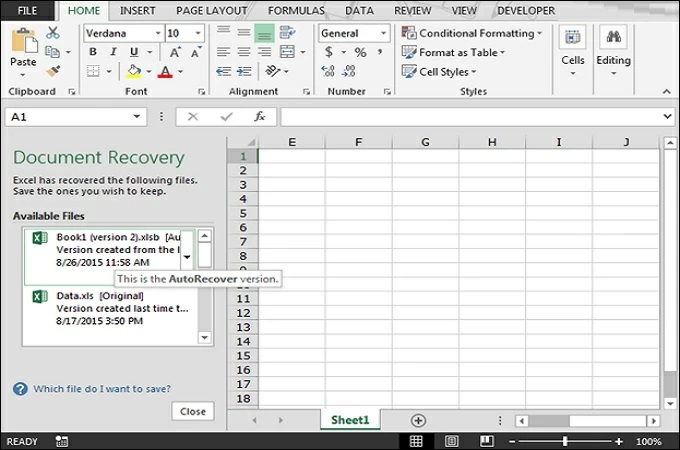
Este método permite recuperar uma versão do documento Excel que foi sobregravado. Isso quer dizer que pode reverter o arquivo ao estado anterior antes de fazer alterações.
1. Abre uma planilha de Excel existente, e depois no painel “Document Recovery” selecione a versão do arquivo que quer recuperar.
2. Pode recuperar uma versão perdida de Excel clicando no botão “Show Recovered Files”.
ApowerRecover
Enquanto usando a função de recuperação incorporada em Excel é uma boa ideia, poderá não conseguir recuperar seus arquivos. Portanto, nestas situações vai precisar a ajuda de uma ferramenta profissional de recuperação. No entanto, ApowerRecover é uma ferramenta poderosa que permite recuperar qualquer arquivo em seu PC. Além disso, é uma ótima maneira para recuperar arquivo Excel porque varre o PC inteiro para assegurar que vai obter o que quer. Portanto, aqui tem os passos para usar ApowerRecover.
- Baixe e instale ApowerRecover em seu PC. Depois, rode a ferramenta e na tela inicial, escolha a localização onde foi perdido o arquivo. Toque no botão “Verificar” para pesquisar o arquivo Excel perdido.
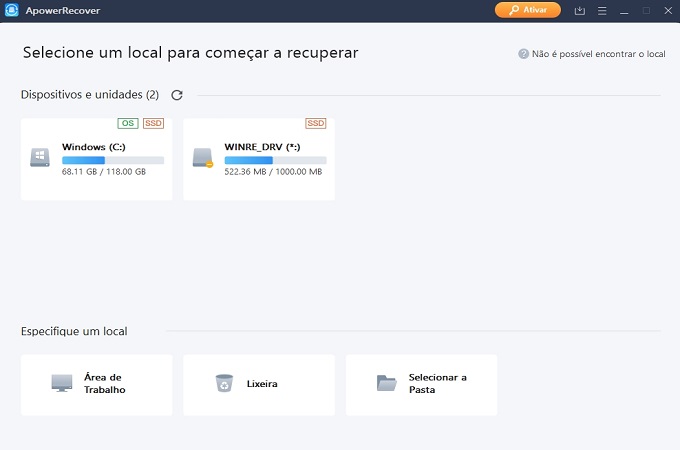
- Depois de verificar, veja se o arquivo Excel está entre os arquivos recuperados no painel de visualização. Portanto, se está clique na caixa de seleção e depois toque em “Recuperar” para começar o processo de recuperação.
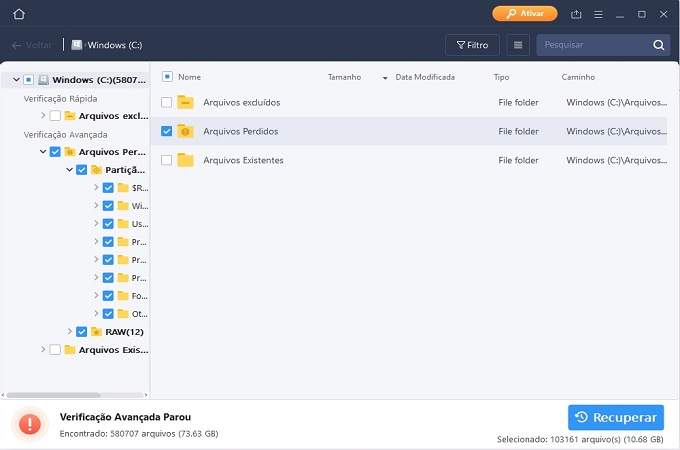
- Abre a localização do arquivo que foi encontrado, e depois transfere para uma pasta mais segura. Também pode abrir imediatamente depois da recuperação.
iCare Data Recovery
iCare Data Recovery é um freeware que suporta a recuperação de arquivo Excel. Com é freeware, não requer qualquer compra. No entanto, tem uma versão Pro com mais funções além de recuperação de Excel. Por outro lado, pode recuperar arquivo Excel deletado em segundos. O processo de recuperação rápida é que o distingue de outros. Portanto aqui tem os passos que pode seguir para usar iCare Data Recovery.
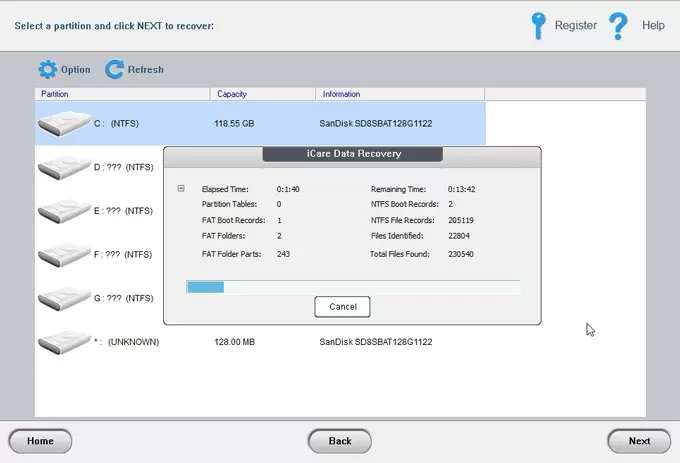
1. Instale a ferramenta em seu PC.
2. Selecione o disco que quer varrer, e comece o processo de rastreamento.
3. Desde a lista de arquivos deletados que vai aparecer, procure o arquivo Excel. Selecione clique em “Next” para começar a recuperação.
OfficeRecovery for Excel
Finalmente temos OfficeRecovery para Excel. Portanto, esta ferramenta se especializa em recuperar arquivos Excel corruptos e é muito útil. Além de recuperação, também pode reparar qualquer problema com o arquivo depois da recuperação. Repara fórmulas com links, ajustes de filtros e mesmo a estrutura de multi-páginas usando esta ferramenta. Portanto, se quer recuperar arquivo Excel perdido sem sacrificar o conteúdo, então OfficeRecovery para Excel é uma ótima escolha.
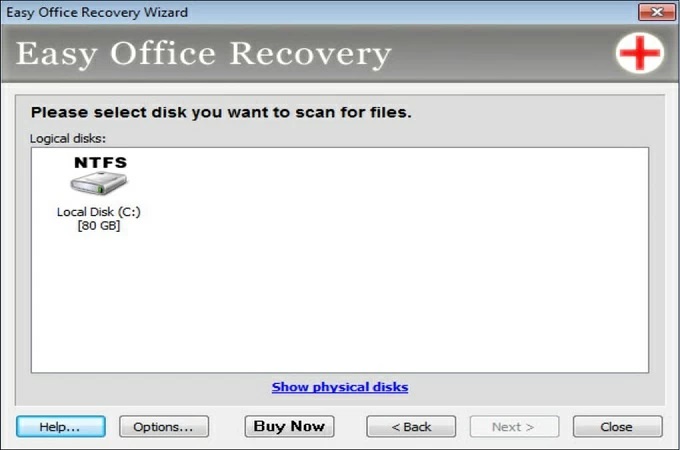
1. Instale OfficeRecovery em seu PC.
2. Rode a ferramenta, e depois clique em “Recover…item” na aba “File”.
3. Desde a janela de explorador de arquivo, escolha qual arquivo Excel você quer recuperar e depois toque em “Recover”. Depois, dá novo nome de um arquivo e transfere para uma pasta diferente.
Conclusão
Recuperação de arquivo é uma tecnologia em progresso. Embora haja muitas ferramentas que prometem recuperar o arquivo que vai precisar, apenas poucos realmente funcionam. Por isso vai precisar de verificar se a ferramenta suporta suas alegações. Portanto, as ferramentas acima têm as suas imperfeições. No entanto, fazem o que prometem e vão recuperar arquivos Excel para você.


Deixe seu Comentário